テンプレートを登録・カスタマイズする
よく使うページをテンプレートとして登録したり、テンプレートの一覧を好みに合わせてカスタマイズしたりできます。
よく使うページを登録する
よく記入する内容や、よく使う図形・写真・イメージをページに入れて、テンプレートとして登録できます。
*登録できるテンプレートは、フリー版では3個まで、スタンダード版では50個までです。
- テンプレートとして登録するページを表示します。

 >「テンプレートの登録」をタップします。
>「テンプレートの登録」をタップします。- テンプレート名を入力して「完了」をタップします。
登録したテンプレートは、テンプレート一覧の「マイテンプレート」に追加されます。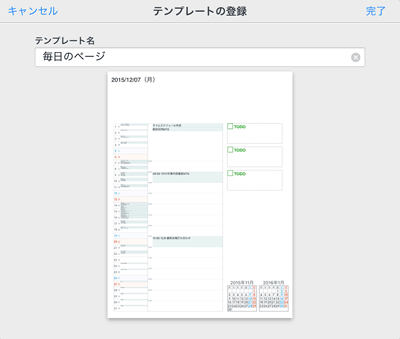
- 登録したテンプレート名は、一覧でテンプレートを長押しして変更できます。
ただし、登録内容は変更できません。登録したテンプレートを削除したあと、登録しなおします。
登録・ダウンロードしたテンプレートを削除する
マイテンプレートとダウンロードテンプレートを削除できます。
- ノート編集画面で
 >「ページを追加」>「用紙を選んで追加」をタップします。
>「ページを追加」>「用紙を選んで追加」をタップします。 - 右上の「編集」をタップします。
テンプレートの一覧が編集できる状態になります。
- 削除するテンプレートの
 をタップします。
をタップします。
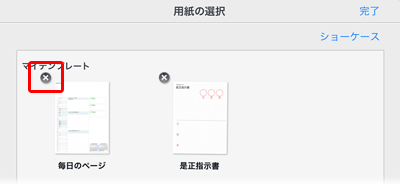
- 削除を確認するメッセージが表示されるので、「削除」をタップします。
- 削除が終わったら「完了」をタップします。
テンプレートの一覧を並べ替える
- ノート編集画面で
 >「ページを追加」>「用紙を選んで追加」をタップします。
>「ページを追加」>「用紙を選んで追加」をタップします。 - 右上の「編集」をタップします。
テンプレートの一覧が編集できる状態になります。 - テンプレートをドラッグして並べ替えます。
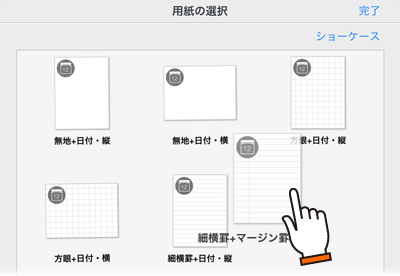
- 並べ替えが終わったら「完了」をタップします。
 よく使うページを登録する
よく使うページを登録する